如何分屏oppo
智能手机日益普及的今天,如何高效利用手机屏幕空间,实现多任务并行处理,成为了众多用户关注的焦点,OPPO手机凭借其强大的分屏功能,为用户提供了便捷的多任务处理方案,下面将详细介绍如何在OPPO手机上实现分屏操作,让你的手机使用更加得心应手。
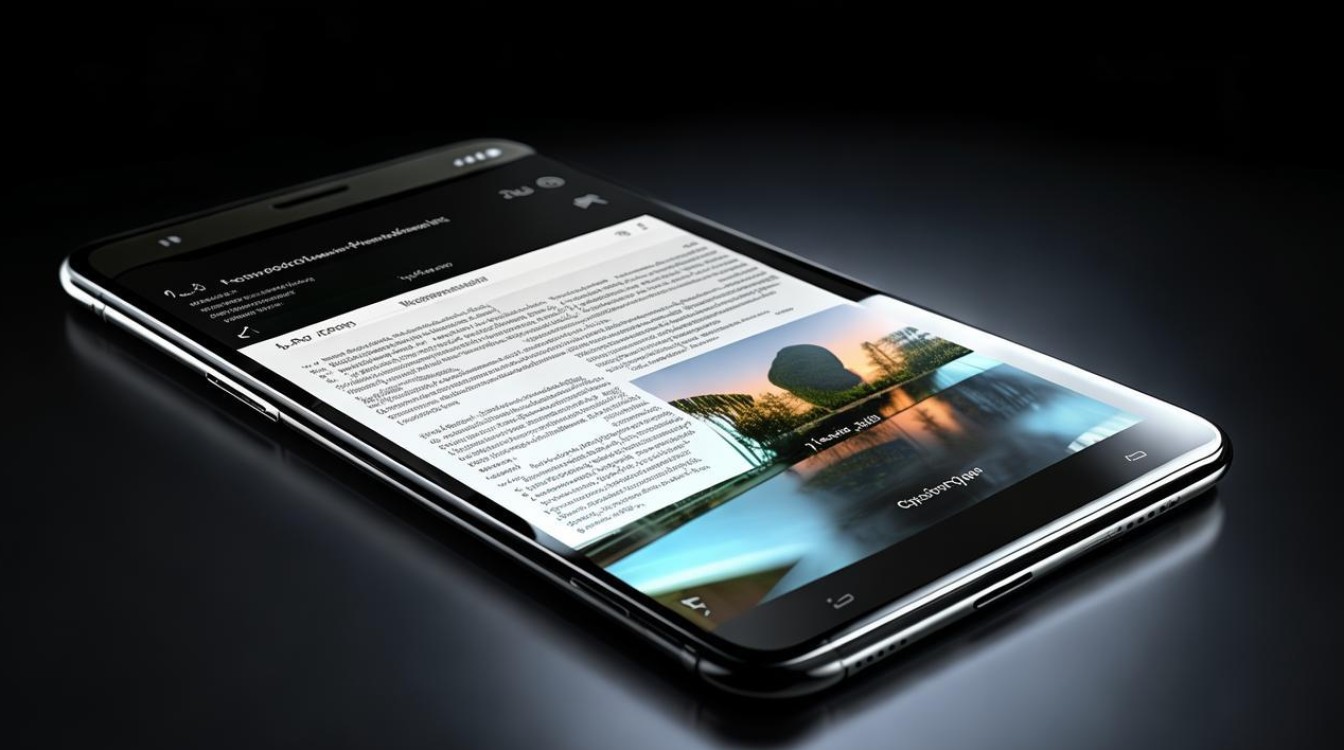
开启分屏功能
- 进入设置:打开手机屏幕上的“设置”应用。
- 找到分屏选项:在设置菜单中,向下滚动并找到“手势与辅助”或“便捷工具”选项,点击进入。
- 启用分屏功能:在“手势与辅助”或“便捷工具”页面中,找到“分屏”或“多窗口”选项,点击进入,然后将“分屏”开关滑动到“开启”状态。
- 添加常用应用(可选):如果你有一些经常需要分屏使用的应用,可以在“分屏”设置中将其添加到“常用应用”列表中,方便快速调用。
分屏的操作方法
- 三指上滑:在支持此功能的OPPO手机上,可以在应用界面使用三个手指同时从屏幕底部向上滑动并稍作停留,即可触发分屏功能,屏幕会分为两部分,可以分别显示两个应用。
- 长按多任务键:部分OPPO手机底部导航栏设有“多任务”或“最近任务”按钮,长按此按钮可以进入多任务管理界面,并从中选择需要分屏的应用进行分屏操作。
- 从最近任务栏启动:打开你想要分屏的第一个应用,点击手机底部的“多任务”按钮,进入最近任务界面,找到你想要分屏的第二个应用,点击该应用卡片右上角的“分屏”按钮(通常是一个方形图标),即可实现分屏。
- 在应用内开启分屏:某些OPPO手机还支持在应用内部直接开启分屏功能,具体操作步骤如下:打开你想要分屏显示的第一个应用,在应用界面中,查找是否有“分屏”或“多窗口”的相关设置选项(不同应用可能位置不同),如果有,点击该选项,然后选择另一个要分屏显示的应用。
分屏后的调整与操作
- 调整分屏大小:在分屏状态下,拖动中间的分割条,可以调整两个应用窗口的大小比例,以满足你的使用需求。
- 切换应用:在分屏模式下,你可以轻松地在两个应用之间切换,只需点击另一个应用的窗口,即可将其切换为当前活动应用。
- 关闭分屏:如果你想退出分屏模式,有以下几种方法,一是点击中间的“关闭”按钮(通常是一个叉号图标),即可关闭分屏,恢复全屏显示,二是将中间的分割条拖动到顶部或底部,也可以关闭分屏,三是再次使用三指上滑手势,也能退出分屏模式。
注意事项
- 系统版本:不同的OPPO手机系统版本,分屏功能的设置和操作方法可能会略有不同,建议将手机系统更新到最新版本,以获得更好的分屏体验。
- 应用兼容性:并非所有的应用都支持分屏功能,一些特殊的应用,如游戏类应用,可能无法在分屏模式下正常运行,在使用分屏功能时,如果遇到某个应用无法正常使用,可以尝试关闭分屏或者更换其他应用。
- 性能影响:同时运行多个应用可能会对手机的性能产生一定的影响,导致手机出现卡顿现象,如果手机配置较低,建议不要同时开启过多的应用,以免影响手机的正常使用。
以下是一个简单的对比表格,归纳了不同分屏操作方法的特点:|分屏操作方法|优点|缺点| |---|---|---| |三指上滑|操作简单快捷,无需进入多任务界面|需要手机支持该手势功能| |长按多任务键|可以直接在多任务界面选择应用进行分屏|操作相对复杂一些| |从最近任务栏启动|可以在最近任务中快速找到要分屏的应用|需要先打开第一个应用| |在应用内开启分屏|对于支持该功能的应用,操作更加便捷|不是所有应用都支持此功能|
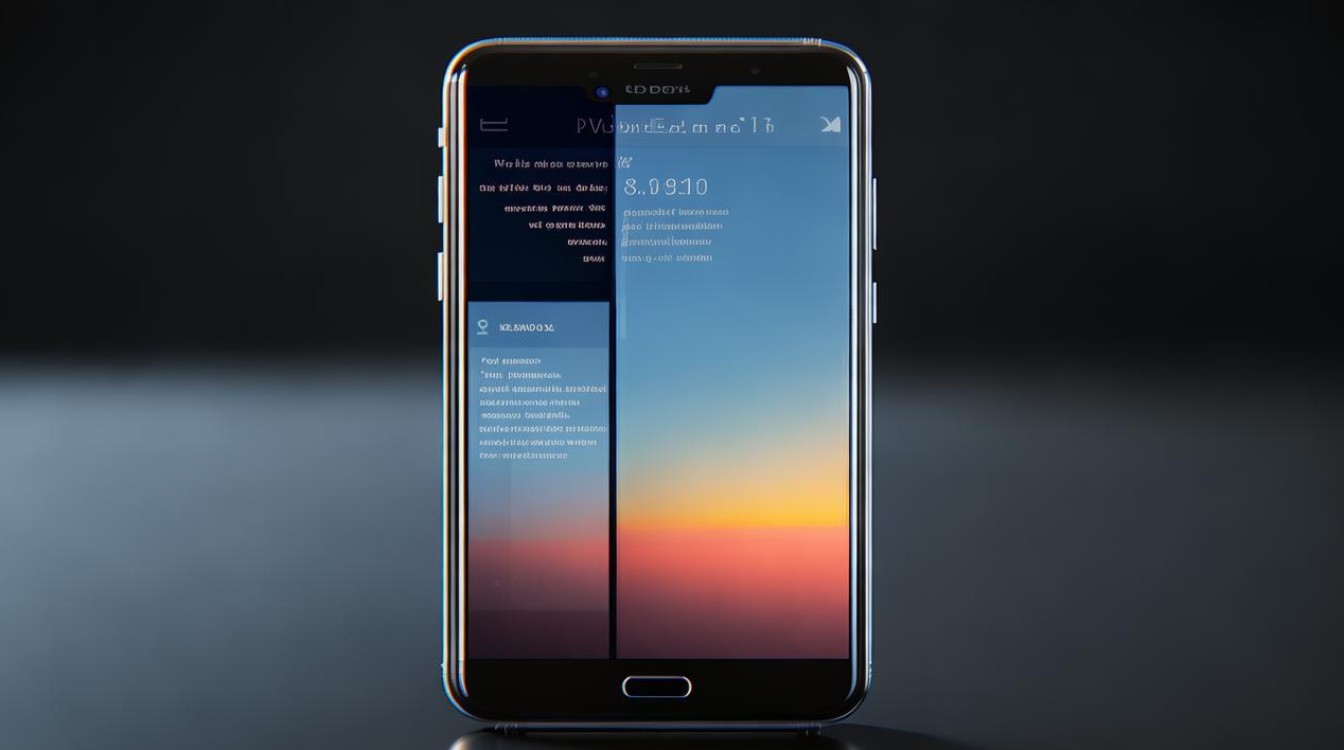
OPPO手机的分屏功能为用户提供了更加便捷的多任务处理方式,让你可以在同一屏幕上同时使用多个应用,提高工作效率和使用体验,通过以上介绍的方法,你可以轻松地在OPPO手机上实现分屏操作,并根据实际需求进行调整和优化,希望这篇文章能够帮助你更好地掌握OPPO手机的分屏技巧,让你的手机使用更加得心应手。

FAQs
- Q:OPPO手机分屏后,如何快速切换两个应用的位置?
- A:在分屏状态下,如果想要快速切换两个应用的位置,可以长按其中一个应用的窗口,然后将其拖动到另一个应用的位置,松开手指即可完成切换,这种方法可以让你根据实际需求,灵活调整两个应用的显示位置,方便操作。
- Q:OPPO手机分屏时,如何查看当前正在运行的所有分屏应用?
- A:在分屏状态下,想要查看当前正在运行的所有分屏应用,可以点击手机底部的“多任务”按钮,进入最近任务界面,在这个界面中,你可以看到所有正在分屏运行的应用卡片,点击相应的卡片即可切换到该应用。
版权声明:本文由环云手机汇 - 聚焦全球新机与行业动态!发布,如需转载请注明出处。












 冀ICP备2021017634号-5
冀ICP备2021017634号-5
 冀公网安备13062802000102号
冀公网安备13062802000102号